De rij met het microsoft SwiftKey-toetsenbordnummer in- of uitschakelen:
-
1. Open uw SwiftKey-app
2. Tik op 'Indeling & toetsen'
3. 'Getalrij' in- of uitschakelen
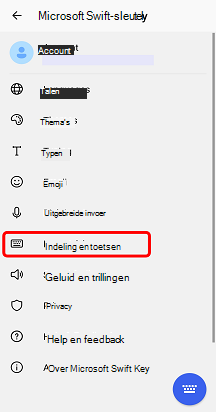

Het toetsenbord ziet er dan als volgt uit:

De nummerrij boven aan uw Microsoft SwiftKey Keyboard wordt weergegeven. Maar wanneer u op de toets 123 tikt om toegang te krijgen tot het tweede toetsenbordvenster, is de nummerrij ook aanwezig.
In dit tweede toetsenbordvenster is het mogelijk om de positie van de getalrij aan te passen. Ga hiervoor als volgt te werk:
-
1. Open uw SwiftKey-app
2. Tik op 'Indeling & toetsen'
3. Tik op 'Getalpositie in indeling getal & symbolen'
4. Kies tussen 'Boven', 'Links' (Getalblok) of 'Rechts' (Numerieke tekst).
Het numerieke toetsenblok wordt rechtsonder weergegeven: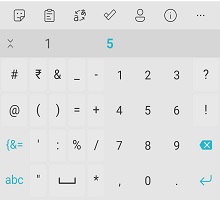
Hoe kan ik de nummerrij in-/uitschakelen op het Microsoft SwiftKey Keyboard voor iOS?
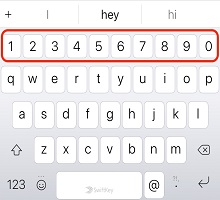
De rij microsoft SwiftKey-nummer in- of uitschakelen:
-
Uw Microsoft SwiftKey-app openen
-
Tik op 'Instellingen'
-
Tik op Rij nummeren om de functie in of uit te schakelen
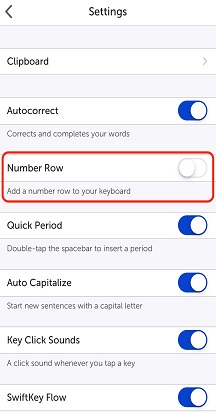
Opmerking: de nummerrij is standaard uitgeschakeld.










